Amazon Web Services ブログ
AWS Database Migration Service (DMS)が一般公開に!利用可能リージョンも拡大
 みなさんは、現在リレーショナルデータをオンプレミスのOracle, SQL Server, MySQL, MariaDB, PostgreSQLといったデータベースに保存されていますか?それらのデータをAWSクラウドに実質的なダウンタイム無しで移動させ、スケールアウト可能というメリット、効率化されたオペレーション、複数のデータストレージが用意されている環境に移行する事に興味はありませんか?
みなさんは、現在リレーショナルデータをオンプレミスのOracle, SQL Server, MySQL, MariaDB, PostgreSQLといったデータベースに保存されていますか?それらのデータをAWSクラウドに実質的なダウンタイム無しで移動させ、スケールアウト可能というメリット、効率化されたオペレーション、複数のデータストレージが用意されている環境に移行する事に興味はありませんか?
もしそうであれば、新しい AWS Database Migration Service (DMS) こそ、みなさんのためのサービスです!去年の秋に開催されたAWS re:Inventで最初の発表がなされ、すでにお客様により1,000を超えるオンプレミスのデータベースがAWSに移行されています。お客様はテラバイト級のデータベースを動かしたままクラウドに移行する事が可能になります。データベースプラットフォームを変えずに移行することも可能ですし、要件により適切な別のデータベースプラットフォームに移行することも可能です。新しいデータベースプラットフォームへの移行を、システム全体のクラウド移行とともに実施する場合は、AWS Schema Conversion Tool がみなさんのスキーマやストアドプロシージャを新しいプラットフォーム用に変換する事をお手伝いします。
AWS Database Migration ServiceはレプリケーションインスタンスをAWS上にセットアップすることで稼動を開始します。このインスタンスはソースデータベースからデータをアンロードし、ターゲットのデータベースにロードします。これは”on-going replicaion”をサポートしており、ダウンタイムを最小にする形でのマイグレーションをサポートします。加えて、DMSは、データ型変換や異機種間データ移動(例:OracleからAurora)といった多くの煩雑な処理を代行してくれます。このサービスはレプリケーションの状況やインスタンスをモニターしており、なにか発生した場合はユーザに通知するとともに、自動的に代替となるインスタンスをプロビジョンします。
DMSは多様なマイグレーションシナリオおよびネットワーク接続のオプションをサポートしています。1つのエンドポイント(※ソースもしくはターゲットのデータベースサーバ)はAWS上にある必要がありますが、他はオンプレミスでも、EC2上のデータベースでもRDSでもかまいません。ソースとターゲットは両方が同じVirtual Private Cloud (VPC)上にあっても良いですし、別々のVPC上でもかまいません(AWS上で稼動するデータベースを別のVPC上に移すようなケース)。オンプレミスのデータベースに対してもパブリックインターネット経由で接続するか(インターネットVPNを使うことも可能です)、AWS Direct Connectで接続することが可能です。
データベースをマイグレーションする
数クリックでマイグレーションをセットアップすることが可能です!ターゲットデータベースを作成して、データベーススキーマを移行し、データレプリケーションプロセスをセットアップし、最後にマイグレーションを実行するだけです。ターゲットデータベースがソースの内容に完全にキャッチアップできたら、あとは本番環境から利用するデータベースを切り替えるだけです。
AWS Database Migration Service コンソールを選択して、”Create Migration“をクリックします。(AWS Migration Serviceコンソールは、AWSマネジメントコンソールのデータベースのセクションに「DMS」と書かれたアイコンで表示されています)
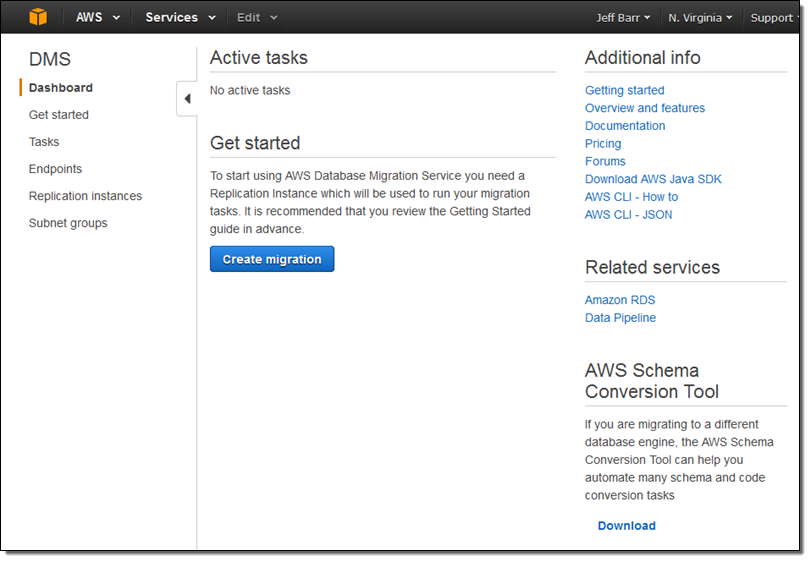
コンソールにはマイグレーションプロセスのオーバービューが表示されています:
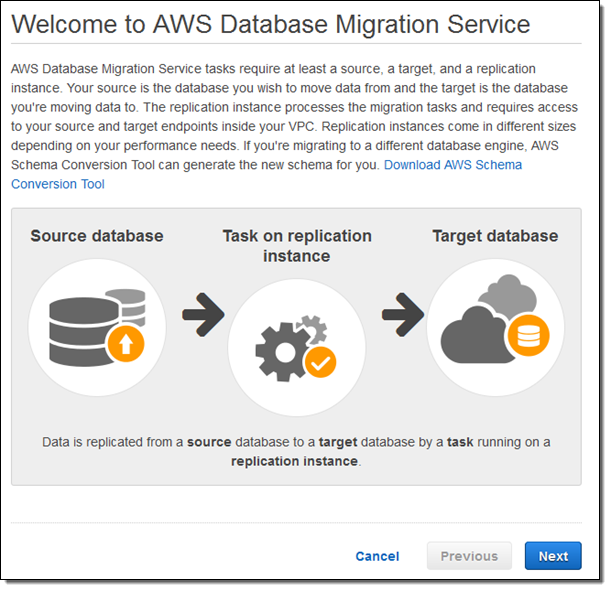
Nextをクリックして、レプリケーションインスタンス作成に必要なパラメータを入力します:
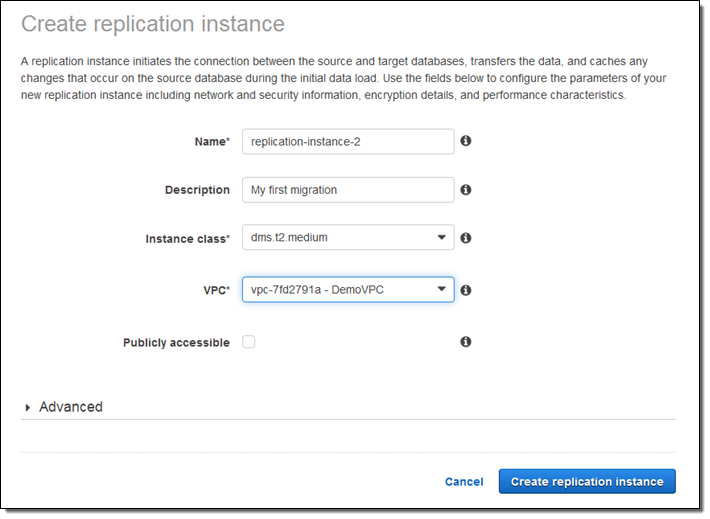
このブログポストでは、既存のVPCを選択し、”Publicly accessible”のチェックを外しています。同僚の社員が、私のためにEC2上に”オンプレミスDB”役のデータベースをセットアップしてくれているからです(訳注:オンプレミスのサーバと、VPNやDirect Connectを使わずにグローバルIP経由で接続するような場合は、ここでPublic accessibleをオンにする必要があります):
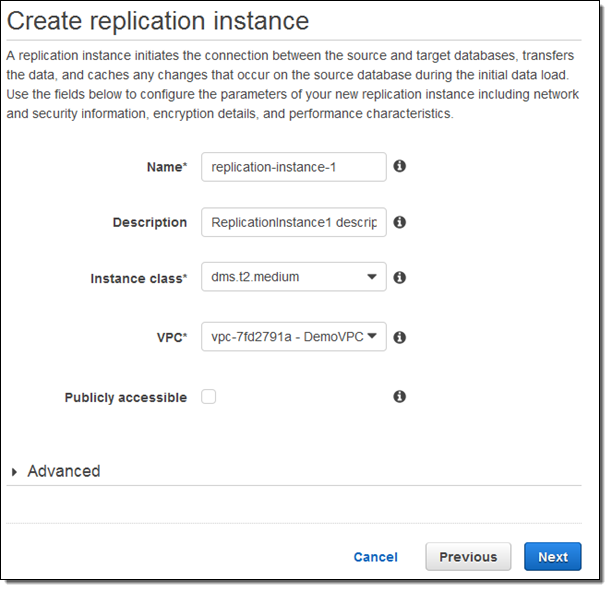
レプリケーションインスタンスが作成されると、ソース、ターゲットの両データベースのエンドポイントを指定し、”Run test“をクリックしてエンドポイントに問題なくアクセスできるかを確認します。(正直に告白すると、テストをパスするために自分のセキュリティグループ設定を何度か修正するることで時間を費やしました)
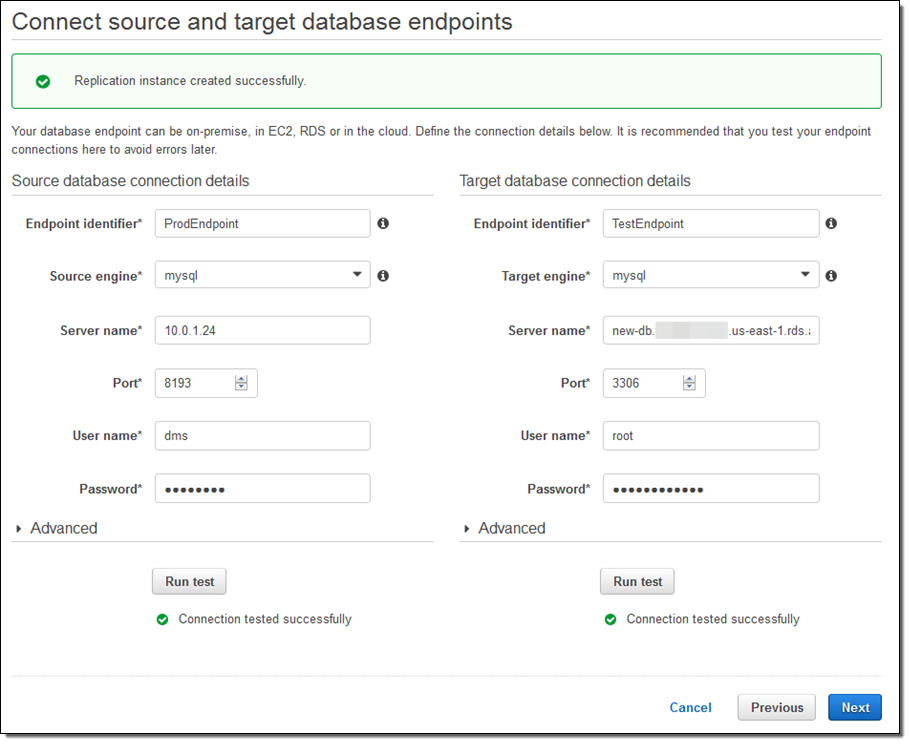
そしてマイグレーションタスクを作成します。Migration typeのところで、”migrate existing data(既存データの一括ロード)”,”migrate and then replicate(一括コピーをした後に、継続的に差分レプリケーション)”,”replicate going forward(差分レプリケーションのみ実行)”の3種類から選択が可能です。
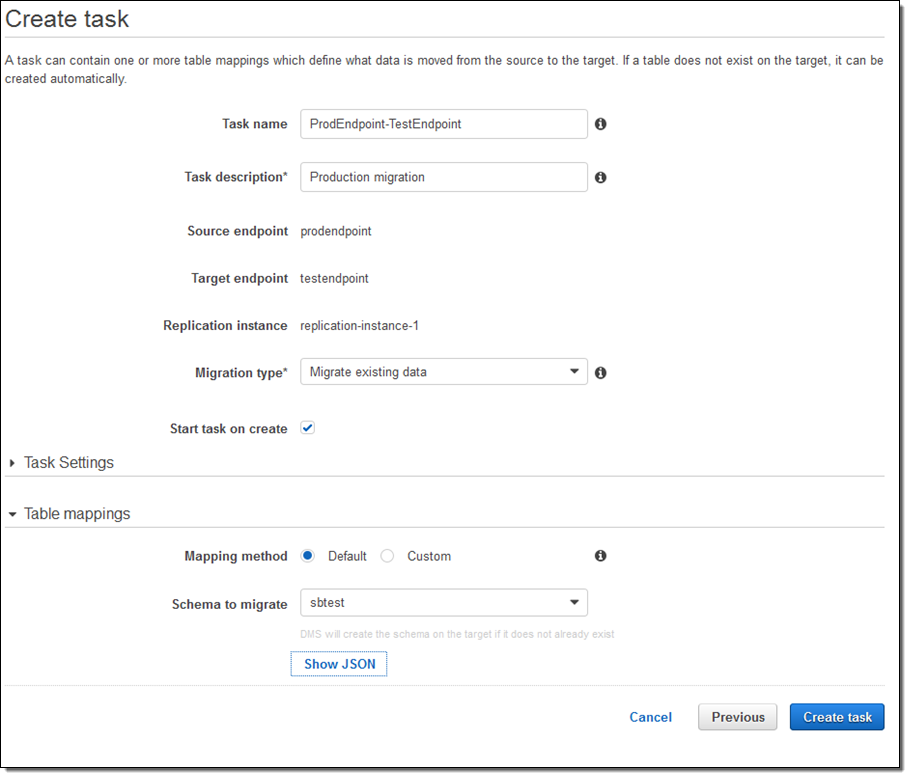
Task Settingsをクリックすることで、追加のオプションを選択可能です(LOBというのはラージオブジェクトのことです):
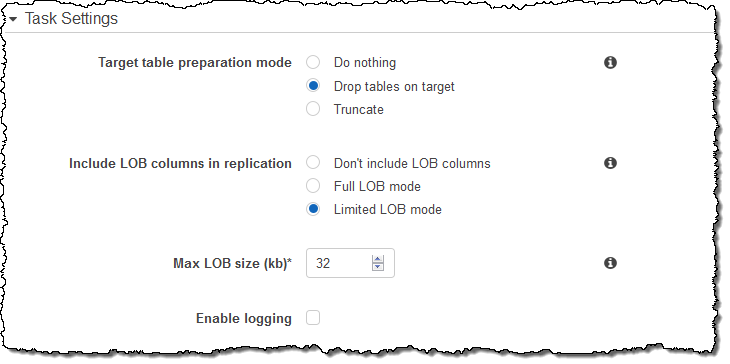
マイグレーションタスクが準備完了になりました。タスクを選択してStart/Resumeボタンを押すことですぐに実行することが可能です:
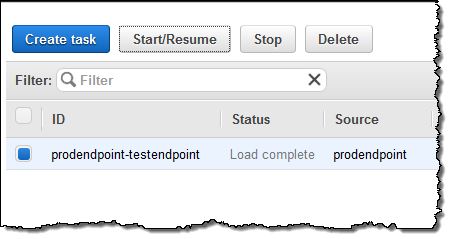
実行中の状況を確認することが可能です。また表へのアクセスの統計情報(Table statistics)によって、何が起こっているのかを把握することが可能です(この図はテスト用の表を使った結果なので、あまりエキサイティングな図ではないですが):
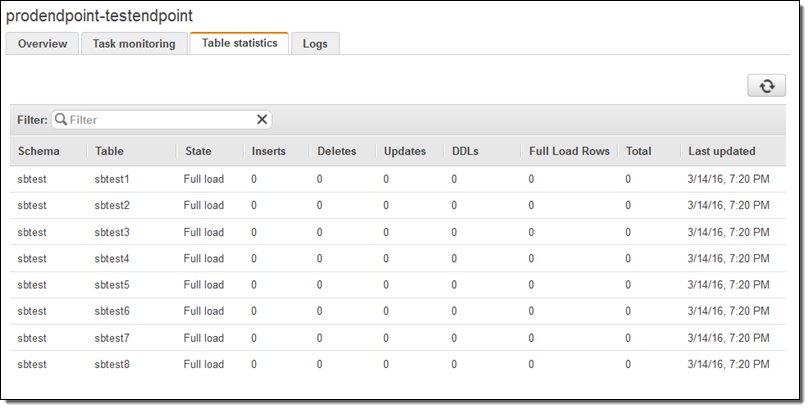
ここまで来たら、あとはデータの正当性をチェックし、アプリケーションを新しいエンドポイントに向けるだけです。上記は一括ロードの例ですが、継続的なレプリケーション(ongoing replication)を選択することも可能です。
AWS Database Migration Serviceは多様なオプションを提供しており、上記はあくまで少し機能を紹介したに過ぎません。例えば、特定の表だけをマイグレーションしたり、複数の異なるレプリケーションタスクを作成し、それぞれ個別に実行することも可能です。DMSのドキュメントを読まれることを強く推奨します。マイグレーションを始めて行う人向けの良いガイドになっています。
多くのデータベースを移行する必要があり、作業を自動化したい場合は、AWS Command Line Interface (CLI) もしくはDatabase Migration Service APIを利用することができます。
費用と稼動リージョン
AWS Database Migration Serviceは US East (Northern Virginia), US West (Oregon), US West (Northern California), Europe (Ireland), Europe (Frankfurt), Asia Pacific (Tokyo), Asia Pacific (Singapore), Asia Pacific (Sydney) の各リージョンに存在します。そして本日より利用可能です!(私達は他のリージョンへの拡張を今後数ヶ月で検討しています)
— Jeff;
原文:https://thinkwithwp.com/jp/blogs/aws/aws-database-migration-service/
翻訳:下佐粉 昭(@simosako)